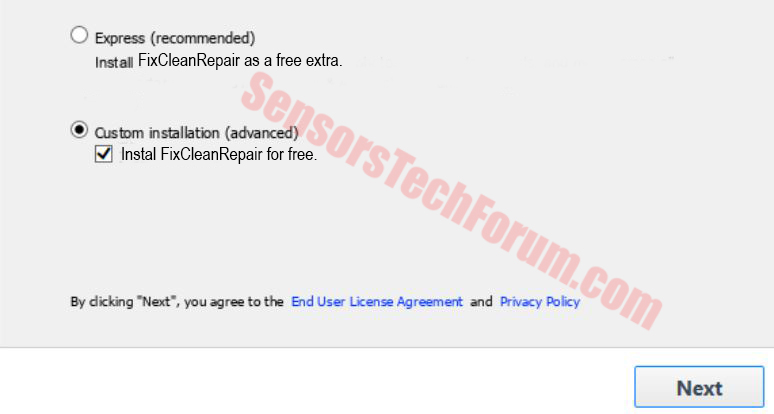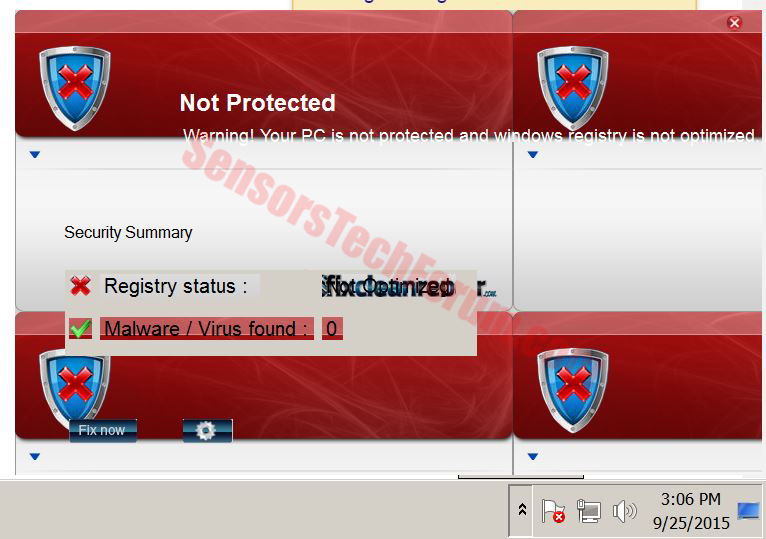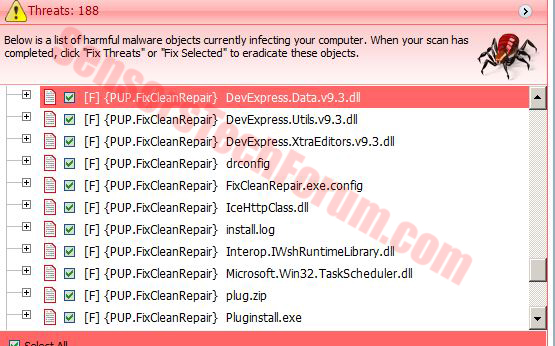| Naam | FixCleanRepair |
| Type | Rogue Toepassing |
| Korte Omschrijving | Loopt een EXE-proces in Taakbeheer zonder daadwerkelijk werken. |
| Symptomen | PC draait langzamer dan normaal. Irritante pop-ups te beweren PC is onzeker in het systeemvak. |
| Distributie Methode | Via redirects of bundeling. Kan rechtstreeks worden gedownload van de website. |
| Detectie-instrument | Download Malware Removal Tool, Om te zien of uw systeem is getroffen door FixCleanRepair |
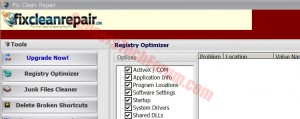 FixCleanRepair is een betaalde advertentie-ondersteunde repair tool voor Windows, ontwikkeld door Applon Inc. dat kan vervelende berichten soms vertonen gevraagd gebruikers om te upgraden naar de volledige versie. Wanneer onderzocht, de software ontdekte een ongewoon grote hoeveelheid fouten in de getroffen PC en herstart loopt een proces, riep FixCleanRepair.exe hoewel de software is nergens te vinden. Het geeft ook een waarschuwing waarin wordt gevraagd om alle fouten die het maken van een systeem onveilig via upgrade te verwijderen om de volledige versie. Gebruikers zijn niet aan te raden om de gelicentieerde versie van de app te kopen, omdat deskundigen zijn van mening dat de fouten die zij beheert kan ofwel frauduleuze of gecreëerd door de software zelf.
FixCleanRepair is een betaalde advertentie-ondersteunde repair tool voor Windows, ontwikkeld door Applon Inc. dat kan vervelende berichten soms vertonen gevraagd gebruikers om te upgraden naar de volledige versie. Wanneer onderzocht, de software ontdekte een ongewoon grote hoeveelheid fouten in de getroffen PC en herstart loopt een proces, riep FixCleanRepair.exe hoewel de software is nergens te vinden. Het geeft ook een waarschuwing waarin wordt gevraagd om alle fouten die het maken van een systeem onveilig via upgrade te verwijderen om de volledige versie. Gebruikers zijn niet aan te raden om de gelicentieerde versie van de app te kopen, omdat deskundigen zijn van mening dat de fouten die zij beheert kan ofwel frauduleuze of gecreëerd door de software zelf.
FixCleanRepair - Hoe heeft installeer ik het
Je hebt misschien doorgestuurd naar de downloadpagina van FixCleanRepair door te klikken op een online advertentie, geloven uw pc is in gevaar. Maar dit gebeurt erg onervaren gebruikers, dus het is geen efficiënte manier van distributie.
De meest waarschijnlijke manier kunt u deze toepassing hebben gekregen is een strategie onder de naam bundeling. Het gaat om de toevoeging van het programma als een gratis extra in de opstellingen van programma's die op een dagelijkse basis worden gedownload. Gewoonlijk, het wordt gedaan door sites van derden. Hier is hoe het kan hebben uitgezien in het geval je het gemist:
Bundeling is een schitterend instrument, omdat de meeste gebruikers hebben de neiging om programma's te missen als gevolg van hun 'fast-klikken syndrome'. Het is zelfs gebeurd met power users ook.
FixCleanRepair - More About It
Eenmaal geïnstalleerd en liep op de getroffen PC, de software begonnen te scannen en gevonden in de buurt 200 fouten eind. Dus het kan legitiem in het vinden van fouten in uw pc, omdat we dat voor andere freeware programma's vergeleken, en we kregen een aantal dicht bij deze ene. Het verschil is dat we de fouten met de freeware programma's schoongemaakt, maar FixCleanRepair eiste dat we betalen voor de dienst als we willen om te scannen op bepaalde gebieden van de computer en maak de errors.Also het programma niet stoppen ons lastig met bady ontwikkeld pop-ups te beweren dat onze PC is in gevaar.
Meer aan de hand dan dat, het was zeer verontrustend om te ontdekken dat de software verzamelt persoonlijke informatie voor de gebruiker en nauw samen te werken met derden. Dit wordt vooral gedaan om een winst van pay-per-klik-programma's en affiliate marketing te maken ten koste van de gebruiker.
Zoals je misschien weet, verdachte sites van derden kan een direct risico voor uw computer die elke derde advertentie-ondersteunde applicatie gevaarlijk indirect maakt om het te worden. Dit is omdat dergelijke onbekende online bestemmingen:
- Installeer cookies op uw computer naar uw online elke beweging volgen en het bepalen van uw interesses om gerichte advertenties weer te geven (behavioral advertising).
- Uw pc te infecteren met malware.
- Scam u uit uw geld via 'goedkoop' tech support calls.
- Verzamel uw persoonlijke gegevens, alsmede financiële één als onderdeel van een inschrijfformulier voor een proefperiode van een dienst of een product en gebruiken voor hun belangen.
- Verkoop producten die niet bestaan in frauduleuze online retail sites winst te maken ten koste van de gebruiker.
Dit zijn waarschijnlijk nog niet de helft van de risico's verbonden aan sites van derden. De meeste programma's die werken met hen niet erg wat ze doen zolang ze betaald krijgen, en dit is de manier waarop gebruikers lijden. Om zich te beschermen tegen de dagelijks veranderende cyber infectie methoden, gebruikers moeten zich voortdurend bewust hoe u verdachte bestanden en online locaties identificeren.
Eindelijk, hebben we besloten om de software met een bepaalde anti-malware instrument gericht op bedreigingen van low-level evenals hoge degenen scannen alleen om uit te vinden dat het programma werd gedetecteerd als een PUP (Potentieel ongewenste programma's).
Het verwijderen van FixCleanRepair
Bij, je hebt besloten dat je niet deze software gebruiken, zorg ervoor dat het goed verwijderen. Een manier om dit te doen is door het volgen van de stap-voor-stap handleiding hieronder verwijdering. Het zal helpen met ervoor te zorgen dat de aanvraag is gone, maar zorg ervoor dat ook een anti-malware software die ook gericht is op PUP's te installeren. U moet dit doen, want na handmatige verwijdert de meeste PUP specifieke gewijzigde instellingen of bestanden op uw computer die actief mogen blijven vertrekken. Om volledig veilig te zijn, zoals beveiligingssoftware is een juiste keuze.
Stap 1: Verwijder / Uninstall FixCleanRepair in Windows
Hier is een methode om in een paar eenvoudige stappen om dat programma te verwijderen. Geen probleem als u Windows 8, 7, Vista of XP, die stappen zal de klus te klaren. Slepen van het programma of de map naar de prullenbak kan een zeer slechte beslissing. Als je dat doet, stukjes en beetjes van het programma achterblijven, en dat kan leiden tot een instabiel werk van uw PC, fouten met het bestandstype verenigingen en andere onaangename activiteiten. De juiste manier om een programma te krijgen van je computer is deze ook te verwijderen. Om dat te doen:
Selecteer het programma dat u wilt verwijderen, en druk op “Uninstall” (fig.3).
Volg de instructies hierboven en je zult met succes verwijderen FixCleanRepair.
Stap 2: Verwijder FixCleanRepair automatisch door het downloaden van een geavanceerde anti-malware programma.
Om uw computer die u moet schoon downloaden een bijgewerkt anti-malware programma op een veilige PC en dan installeren op de getroffen computer in de offline modus. Na dat je moet opstarten in de veilige modus en scan je computer om alle FixCleanRepair bijbehorende objecten te verwijderen.
Meer om het, we hebben opgenomen enkele vriendelijke tips om uw pc en het gedrag veiliger voor de toekomst:
- Zorg ervoor dat u extra bescherming firewall. Het downloaden van een tweede firewall (zoals ZoneAlarm, bijvoorbeeld) is een uitstekende oplossing voor eventuele inbraken.
- Zorg ervoor dat uw programma's hebben minder administratieve macht over wat zij lezen en schrijven op de computer. Laat ze vraagt u admin toegang voordat.
- Gebruik sterkere wachtwoorden. Sterkere wachtwoorden (bij voorkeur degenen die geen woorden zijn) zijn moeilijker te kraken door verscheidene werkwijzen, inclusief brute dwingen, omdat het bevat pas lijsten met relevante woorden.
- Schakel AutoPlay. Dit beschermt uw computer tegen kwaadaardige uitvoerbare bestanden op USB-sticks of andere externe geheugen vervoerders die onmiddellijk worden ingebracht in deze.
- Uitschakelen File Sharing - het wordt aanbevolen als u het delen van bestanden tussen uw computer te beveiligen met een wachtwoord aan de dreiging alleen om jezelf te beperken als besmet.
- Schakel op afstand diensten - dit kan verwoestende voor zakelijke netwerken, omdat het een veel schade kunnen veroorzaken op grote schaal.
- Als u een dienst of een proces dat externe en niet Windows kritisch en wordt uitgebuit door hackers (Zoals Flash Player) uitschakelen totdat er een update die lost de exploit.
- Zorg ervoor dat altijd de kritische beveiligingspatches update voor uw software en OS.
- Configureer uw mailserver te blokkeren en verwijderen van verdacht bestand attachment met e-mails.
- Als u een besmette computer in uw netwerk, zorg ervoor om meteen door het uit te schakelen en het loskoppelen van het met de hand uit het netwerk te isoleren.
- Zorg ervoor dat alle gebruikers te informeren over het netwerk nooit verdachte bijlagen openen, laat ze voorbeelden.
- Gebruik een-virus scannen toestel in uw browser, dat alle gedownloade bestanden te scannen op uw computer.
- Schakel alle niet-benodigde draadloze diensten, zoals Infraroodpoorten of Bluetooth - hackers houden om ze te gebruiken om apparaten te exploiteren. In het geval van Bluetooth gebruik je, Zorg ervoor dat u controleren alle ongeautoriseerde apparaten die u vraagt om te koppelen met hen en verval en onderzoeken verdachte degenen.
- Gebruik een-virus scannen toestel in uw browser, dat alle gedownloade bestanden te scannen op uw computer.
- Gebruik een krachtige anti-malware oplossing om jezelf te beschermen tegen toekomstige bedreigingen automatisch.

Spy Hunter scanner zal alleen de bedreiging op te sporen. Als u wilt dat de bedreiging voor automatisch verwijderd, je nodig hebt om de volledige versie van de anti-malware gereedschap kopen.Ontdek meer over SpyHunter Anti-Malware Tool / Hoe te verwijderen SpyHunter
- Windows
- Mac OS X
- Google Chrome
- Mozilla Firefox
- Microsoft Edge
- Safari
- Internet Explorer
- Stop Push Pop-ups
Hoe FixCleanRepair van Windows te verwijderen.
Stap 1: Scannen op FixCleanRepair met SpyHunter Anti-Malware Tool



Stap 2: Start uw pc op in de veilige modus





Stap 3: Uninstall FixCleanRepair en bijbehorende software van Windows
Verwijderstappen voor Windows 11



Verwijderstappen voor Windows 10 en oudere versies
Hier is een methode om in een paar eenvoudige stappen die moeten in staat zijn om de meeste programma's te verwijderen. Geen probleem als u Windows 10, 8, 7, Vista of XP, die stappen zal de klus te klaren. Slepen van het programma of de map naar de prullenbak kan een zeer slechte beslissing. Als je dat doet, stukjes van het programma worden achtergelaten, en dat kan leiden tot een instabiel werk van uw PC, fouten met het bestandstype verenigingen en andere onaangename activiteiten. De juiste manier om een programma te krijgen van je computer is deze ook te verwijderen. Om dat te doen:


 Volg de instructies hierboven en u zult succesvol kan verwijderen de meeste programma's.
Volg de instructies hierboven en u zult succesvol kan verwijderen de meeste programma's.
Stap 4: Maak alle registers schoon, Created by FixCleanRepair on Your PC.
De doorgaans gericht registers van Windows-machines zijn de volgende:
- HKEY_LOCAL_MACHINE Software Microsoft Windows CurrentVersion Run
- HKEY_CURRENT_USER Software Microsoft Windows CurrentVersion Run
- HKEY_LOCAL_MACHINE Software Microsoft Windows CurrentVersion RunOnce
- HKEY_CURRENT_USER Software Microsoft Windows CurrentVersion RunOnce
U kunt ze openen door het openen van het Windows-register-editor en met weglating van alle waarden, aangemaakt door FixCleanRepair er. Dit kan gebeuren door de stappen onder:


 Tip: Om een virus gecreëerd waarde te vinden, U kunt met de rechtermuisknop op te klikken en klik op "Wijzigen" om te zien welk bestand het is ingesteld om te werken. Als dit het virus bestand locatie, Verwijder de waarde.
Tip: Om een virus gecreëerd waarde te vinden, U kunt met de rechtermuisknop op te klikken en klik op "Wijzigen" om te zien welk bestand het is ingesteld om te werken. Als dit het virus bestand locatie, Verwijder de waarde.
Video Removal Guide for FixCleanRepair (Windows).
Verwijder FixCleanRepair van Mac OS X.
Stap 1: Uninstall FixCleanRepair and remove related files and objects





Uw Mac toont dan een lijst met items die automatisch worden gestart wanneer u zich aanmeldt. Kijk op verdachte apps aan of overeenstemt met FixCleanRepair. Controleer de app die u wilt stoppen automatisch worden uitgevoerd en selecteer vervolgens op de Minus ("-") icoon om het te verbergen.
- Ga naar vinder.
- In de zoekbalk typt u de naam van de app die u wilt verwijderen.
- Boven de zoekbalk veranderen de twee drop down menu's om "System Files" en "Zijn inbegrepen" zodat je alle bestanden in verband met de toepassing kunt zien die u wilt verwijderen. Houd er rekening mee dat sommige van de bestanden kunnen niet worden gerelateerd aan de app, zodat heel voorzichtig welke bestanden u wilt verwijderen.
- Als alle bestanden zijn gerelateerd, houd de ⌘ + A knoppen om ze te selecteren en dan rijden ze naar "Trash".
In het geval u niet kunt verwijderen FixCleanRepair via Stap 1 bovenstaand:
In het geval dat u niet het virus bestanden en objecten in uw Applications of andere plaatsen waar we hierboven hebben laten zien te vinden, kunt u handmatig zoeken voor hen in de bibliotheken van je Mac. Maar voordat je dit doet, Lees de disclaimer hieronder:



U kunt dezelfde procedure herhalen met de volgende andere: Bibliotheek directories:
→ ~ / Library / LaunchAgents
/Library / LaunchDaemons
Tip: ~ Er is met opzet, omdat het leidt tot meer LaunchAgents.
Stap 2: Scan for and remove FixCleanRepair files from your Mac
Als u worden geconfronteerd met problemen op je Mac als gevolg van ongewenste scripts en programma's zoals FixCleanRepair, de aanbevolen manier van het elimineren van de dreiging is met behulp van een anti-malware programma. SpyHunter voor Mac biedt geavanceerde beveiligingsfuncties samen met andere modules die de beveiliging van uw Mac verbeteren en in de toekomst beschermen.
Video Removal Guide for FixCleanRepair (Mac)
Verwijder FixCleanRepair uit Google Chrome.
Stap 1: Start Google Chrome en open het drop-menu

Stap 2: Beweeg de cursor over "Gereedschap" en vervolgens het uitgebreide menu kiest "Extensions"

Stap 3: Van de geopende "Extensions" menu vinden de ongewenste uitbreiding en klik op de "Verwijderen" knop.

Stap 4: Nadat de extensie wordt verwijderd, Google Chrome opnieuw starten door het sluiten van de rode "X" knop aan de rechter bovenhoek en opnieuw starten.
Verwijder FixCleanRepair van Mozilla Firefox.
Stap 1: Start Mozilla Firefox. Open het menu venster:

Stap 2: Selecteer "Add-ons" symbool uit het menu.

Stap 3: Selecteer de ongewenste uitbreiding en klik op "Verwijderen"

Stap 4: Nadat de extensie wordt verwijderd, herstart Mozilla Firefox door het sluiten van de rode "X" knop aan de rechter bovenhoek en opnieuw starten.
Verwijder FixCleanRepair van Microsoft Edge.
Stap 1: Start Edge-browser.
Stap 2: Open het drop-menu door op het pictogram in de rechterbovenhoek te klikken.

Stap 3: Uit het drop menu selecteren "Extensions".

Stap 4: Kies de vermoedelijke kwaadaardige extensie die u wilt verwijderen en klik vervolgens op het tandwielpictogram.

Stap 5: Verwijder de kwaadaardige extensie door naar beneden te scrollen en vervolgens op Verwijderen te klikken.

Verwijder FixCleanRepair uit Safari
Stap 1: Start de Safari-app.
Stap 2: Na uw muis cursor naar de bovenkant van het scherm, klik op de Safari-tekst om het vervolgkeuzemenu te openen.
Stap 3: Vanuit het menu, Klik op "Voorkeuren".

Stap 4: Nadien, selecteer het tabblad 'Extensies'.

Stap 5: Klik eenmaal op de extensie die u wilt verwijderen.
Stap 6: Klik op 'Verwijderen'.

Een pop-up venster waarin wordt gevraagd om een bevestiging te verwijderen de verlenging. Kiezen 'Uninstall' opnieuw, en FixCleanRepair wordt verwijderd.
Verwijder FixCleanRepair van Internet Explorer.
Stap 1: Start Internet Explorer.
Stap 2: Klik op het tandwielpictogram met het label 'Extra' om het vervolgkeuzemenu te openen en selecteer 'Invoegtoepassingen beheren'

Stap 3: In het venster 'Invoegtoepassingen beheren'.

Stap 4: Selecteer de extensie die u wilt verwijderen en klik vervolgens op 'Uitschakelen'. Een pop-up venster zal verschijnen om u te informeren dat u op het punt om de geselecteerde extensie uit te schakelen zijn, en wat meer add-ons kan net zo goed worden uitgeschakeld. Laat alle vakjes aangevinkt, en klik op 'Uitschakelen'.

Stap 5: Nadat de ongewenste uitbreiding is verwijderd, herstart Internet Explorer door het te sluiten via de rode 'X'-knop in de rechterbovenhoek en start het opnieuw.
Verwijder pushmeldingen uit uw browsers
Schakel pushmeldingen van Google Chrome uit
Om pushberichten uit de Google Chrome-browser uit te schakelen, volgt u de onderstaande stappen:
Stap 1: Ga naar Instellingen in Chrome.

Stap 2: In Instellingen, selecteer “Geavanceerde instellingen":

Stap 3: Klik "Inhoudsinstellingen":

Stap 4: Open "meldingen":

Stap 5: Klik op de drie stippen en kies Blokkeren, Bewerken of opties verwijderen:

Verwijder pushmeldingen in Firefox
Stap 1: Ga naar Firefox-opties.

Stap 2: Ga naar Instellingen", typ "meldingen" in de zoekbalk en klik op "Instellingen":

Stap 3: Klik op "Verwijderen" op een site waarvan u de meldingen wilt verwijderen en klik op "Wijzigingen opslaan"

Stop pushmeldingen op Opera
Stap 1: In opera, pers ALT + P om naar Instellingen te gaan.

Stap 2: In Zoeken instellen, typ "Inhoud" om naar Inhoudsinstellingen te gaan.

Stap 3: Open Meldingen:

Stap 4: Doe hetzelfde als met Google Chrome (hieronder uitgelegd):

Elimineer pushmeldingen op Safari
Stap 1: Open Safari-voorkeuren.

Stap 2: Kies het domein waar u graag push-pop-ups naartoe wilt en verander naar "Ontkennen" van "Toestaan".
FixCleanRepair-FAQ
What Is FixCleanRepair?
The FixCleanRepair threat is adware or browser redirect virus.
Het kan uw computer aanzienlijk vertragen en advertenties weergeven. Het belangrijkste idee is dat uw informatie waarschijnlijk wordt gestolen of dat er meer advertenties op uw apparaat verschijnen.
De makers van dergelijke ongewenste apps werken met pay-per-click-schema's om ervoor te zorgen dat uw computer risicovolle of verschillende soorten websites bezoekt waarmee ze geld kunnen genereren. Dit is de reden waarom het ze niet eens kan schelen welke soorten websites in de advertenties worden weergegeven. Dit maakt hun ongewenste software indirect riskant voor uw besturingssysteem.
What Are the Symptoms of FixCleanRepair?
Er zijn verschillende symptomen waar u op moet letten wanneer deze specifieke dreiging en ook ongewenste apps in het algemeen actief zijn:
Symptoom #1: Uw computer kan traag worden en over het algemeen slechte prestaties leveren.
Symptoom #2: Je hebt werkbalken, add-ons of extensies in uw webbrowsers die u zich niet kunt herinneren.
Symptoom #3: Je ziet alle soorten advertenties, zoals door advertenties ondersteunde zoekresultaten, pop-ups en omleidingen om willekeurig te verschijnen.
Symptoom #4: Je ziet geïnstalleerde apps automatisch op je Mac draaien en je herinnert je niet meer dat je ze hebt geïnstalleerd.
Symptoom #5: U ziet verdachte processen in uw Taakbeheer.
Als u een of meer van deze symptomen ziet, dan raden beveiligingsexperts aan om je computer te controleren op virussen.
Welke soorten ongewenste programma's zijn er?
Volgens de meeste malware-onderzoekers en cyberbeveiligingsexperts, de bedreigingen die momenteel van invloed kunnen zijn op uw apparaat kunnen zijn frauduleuze antivirussoftware, adware, browser hijackers, clickers, nep-optimizers en alle vormen van PUP's.
Wat te doen als ik een "virus" like FixCleanRepair?
Met een paar simpele handelingen. Eerst en vooral, het is absoluut noodzakelijk dat u deze stappen volgt:
Stap 1: Zoek een veilige computer en verbind het met een ander netwerk, niet degene waarin je Mac is geïnfecteerd.
Stap 2: Verander al uw wachtwoorden, beginnend met uw e-mailwachtwoorden.
Stap 3: in staat stellen twee-factor authenticatie ter bescherming van uw belangrijke accounts.
Stap 4: Bel uw bank naar uw creditcardgegevens wijzigen (geheime code, etc.) als je je creditcard hebt bewaard voor online winkelen of online activiteiten hebt gedaan met je kaart.
Stap 5: Zorg ervoor dat bel uw ISP (Internetprovider of provider) en hen vragen om uw IP-adres te wijzigen.
Stap 6: Verander jouw Wifi wachtwoord.
Stap 7: (Facultatief): Zorg ervoor dat u alle apparaten die op uw netwerk zijn aangesloten op virussen scant en herhaal deze stappen als ze worden getroffen.
Stap 8: Installeer anti-malware software met realtime bescherming op elk apparaat dat u heeft.
Stap 9: Probeer geen software te downloaden van sites waar u niets van af weet en blijf er vanaf websites met een lage reputatie in het algemeen.
Als u deze aanbevelingen opvolgt, uw netwerk en alle apparaten zullen aanzienlijk veiliger worden tegen alle bedreigingen of informatie-invasieve software en ook in de toekomst virusvrij en beschermd zijn.
How Does FixCleanRepair Work?
Eenmaal geïnstalleerd, FixCleanRepair can data verzamelen gebruik trackers. Deze gegevens gaan over uw surfgedrag op internet, zoals de websites die u bezoekt en de zoektermen die u gebruikt. Vervolgens wordt het gebruikt om u te targeten met advertenties of om uw gegevens aan derden te verkopen.
FixCleanRepair can also andere schadelijke software naar uw computer downloaden, zoals virussen en spyware, die kunnen worden gebruikt om uw persoonlijke gegevens te stelen en risicovolle advertenties weer te geven, die kunnen doorverwijzen naar virussites of oplichting.
Is FixCleanRepair Malware?
De waarheid is dat PUP's (adware, browser hijackers) zijn geen virussen, maar kan net zo gevaarlijk zijn omdat ze u mogelijk laten zien en omleiden naar malwarewebsites en oplichtingspagina's.
Veel beveiligingsexperts classificeren potentieel ongewenste programma's als malware. Dit komt door de ongewenste effecten die PUP's kunnen veroorzaken, zoals het weergeven van opdringerige advertenties en het verzamelen van gebruikersgegevens zonder medeweten of toestemming van de gebruiker.
About the FixCleanRepair Research
De inhoud die we publiceren op SensorsTechForum.com, this FixCleanRepair how-to removal guide included, is het resultaat van uitgebreid onderzoek, hard werken en de toewijding van ons team om u te helpen de specifieke, adware-gerelateerd probleem, en herstel uw browser en computersysteem.
How did we conduct the research on FixCleanRepair?
Houd er rekening mee dat ons onderzoek is gebaseerd op onafhankelijk onderzoek. We hebben contact met onafhankelijke beveiligingsonderzoekers, waardoor we dagelijks updates ontvangen over de nieuwste malware, adware, en definities van browserkapers.
Bovendien, the research behind the FixCleanRepair threat is backed with VirusTotal.
Om deze online dreiging beter te begrijpen, raadpleeg de volgende artikelen die deskundige details bieden:.